Konfigurowanie parametrów komputerowych zgodnie z indywidualnymi preferencjami - gwarancja wygodnego wykorzystania techniki.
Standardowy rozmiar czcionki, który jest zainstalowany domyślnie może nie lubić wszystkich. Część użytkowników uważa, że \u200b\u200bta sytuacja nie będzie w stanie poprawić, ale nie jest. Kilka nieskomplikowanych technik pozwoli niezbędne zmiany i wykonywać komputeryzacji komputera.
Modyfikowanie czcionki Windows 7: za pomocą zestawu standardowych czcionek
Najprostszym i najłatwiejszym sposobem na skonfigurowanie czcionki jest stosowanie zbioru podstawowych rozwiązań, które są obecne w systemie operacyjnym.
Znajomy z wstępnie zainstalowanymi czcionkami systemowymi
Zapoznanie się z listą wszystkich czcionek, musisz przejść przez okna - ścieżka czcionek. Jeśli nie wiesz, gdzie folder Windows znajduje się na urządzeniu, Idź Start - Uruchom - Pasuj w ciągu wyszukiwania czcionek i kliknij Enter. Wśród prezentowanych obrazów występują zarówno indywidualne style, jak i rodziny czcionek. Zmiana kliknięcia Kliknij dwukrotnie LEWY przycisk myszy, w oknie pojawią się próbki stylów czcionek.

Korzystanie z rejestru.
Ta metoda dokonania regulacji umożliwia przynowienie wszystkich projektów tekstowych do jednego stylu.
- Idź do folderu czcionek.
- Jeśli typ ikony "płytki", wybierz "Lista". Aby to zrobić w prawym rogu na górze tabeli, kliknij listę rozwijanej bloku "Advanced".
- Skopiuj nazwę czcionki, którego styl, którego chcesz zainstalować.
- Następnie przejdź do menu "Start".
- Wyczyść element "Run".
- Przepisujemy w strumieniu wyszukiwania regedit i kliknij "OK".
- Po lewej stronie pojawiają się, wybierz folder HKEY_LOCAL_MACHINE i przejść ścieżkę oprogramowania - Microsoft - Windows NT - CurrentVersion - Fontsubstantes.
- Wśród elementów właściwej części pola znajdź ikonę MS Shell DLG i kliknij go dwukrotnie.
- Pojawi się nowe okno, w którym zobaczysz bieżące ustawienia i ciąg, w którym chcesz zarejestrować żądaną czcionkę.
- Aby to zrobić, w ciągu "wartości" określono nazwę czcionki z folderu czcionek.
- Następnie kliknij przycisk "OK".

Instalowanie czcionki za pomocą dodatkowych parametrów
- Złóż wszystkie okna, aby masz dostęp do komputera stacjonarnego komputera.
- W wolnym polu kliknij prawym przyciskiem myszy.
- Będziesz miał listę rozwijaną, wśród których chcesz wybrać ciąg personalizacji.
- W nowym oknie przejdź do dołu formularza, wśród 4 ikon, wybierz ikonę "Kolor okna".
- W nowej formie kliknij ciąg "Zaawansowane ustawienia projektowania".
- Następnie, w linii "Element" wśród obiektów listy rozwijanej, wybierz niezbędny obiekt zmiany (na przykład, "ikona").
- Po aktywnej linii "czcionki" i możesz ustawić żądany styl, kolor i rozmiar symboliki tekstu.
- W górnej części okna zobaczysz przykładową zmianę. Jeśli zorganizują cię, kliknij przycisk "OK" i zapisz zmiany.
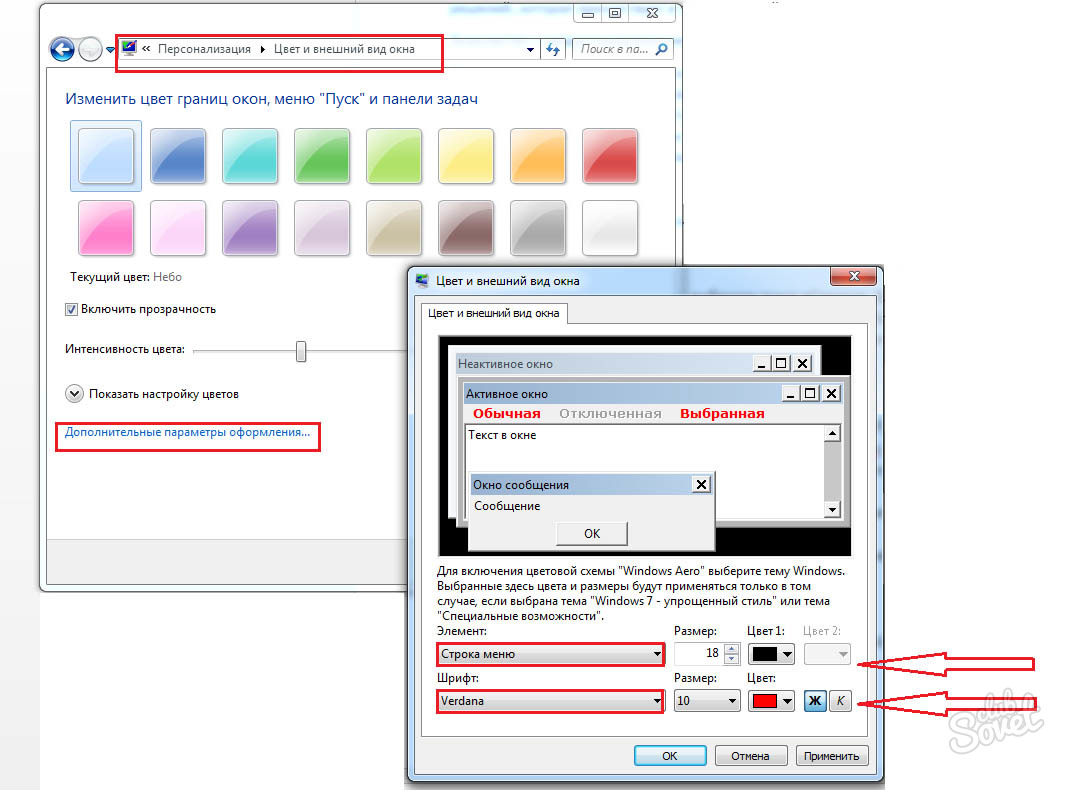
Zmiana czcionki Windows 7: Regulacja rozmiaru czcionki
- Idź do menu "Start".
- Otwórz jednostkę panelu sterowania.
- Wśród ikon, które otworzyły okna, wybierz ikonę "Ekran".
- Pojawi się 3 opcje rozmiaru czcionki, a obok pola podglądu.
- Wybierasz żądaną wartość elementów tekstu ekranu - "Mały", "zwykły", "duży".
- Kliknij "Zastosuj".

Zmiana czcionki Windows 7: Instalowanie załadowanych czcionek
Jeśli standardowe czcionki systemu nie odpowiadają, możesz pobrać dowolny styl odpowiedni dla Ciebie z Internetu.
- Otwórz okno przeglądarki i w wyszukiwarce (Google, Yandex) przepisuj zapytanie "Czcionka dla wdów 7".
- Pobierz styl, który lubisz, jeśli to konieczne, rozpakuj plik.
- Kliknij prawym przyciskiem myszy w pobranym pliku.
- Kliknij dwukrotnie Lewy klawisz pozwoli na zapoznanie się z projektem czcionki.
- Jeśli wszystko pasuje, wybierzesz "Zainstaluj" wśród powyższych elementów.
- Instalowanie nowego stylu dzieje się niemal natychmiast.

Jeśli pobrałeś kilka typów czcionek, można zapoznać się z nimi w tym samym folderze czcionek, gdzie umieszczone są nowe style. Wybierz najwygodniejszy sposób, aby poprawić interfejs i personalizować urządzenie.






























